Como centralizar todas as células de uma vez no Excel 2013
Os dados em uma planilha podem conter todos os tipos de informações úteis para seus colegas e colegas de trabalho, mas parte da importância dessas informações pode ser perdida se a planilha não for formatada para ser lida facilmente. Existem muitos ajustes que podem ser feitos no Excel 2013 para melhorar a legibilidade de uma planilha, mas um útil é centralizar as informações contidas em suas células.
Embora isso não seja necessário em todos os casos, pode ser benéfico para algumas folhas. Mas centralizar células, colunas ou linhas individualmente pode ser entediante, portanto, felizmente, existe uma maneira simples de centralizar todas as células na planilha de uma só vez. Então continue lendo nosso tutorial abaixo para descobrir como.
Centralizar horizontalmente todas as células no Excel 2013
As etapas deste artigo mostrarão como selecionar todas as células da planilha e centralizar todas elas simultaneamente. Este guia se concentrará em centralizar todas essas células horizontalmente, mas você também pode clicar no botão Alinhar ao meio, localizado diretamente acima do botão Central, clicando abaixo.
Etapa 1: abra sua planilha no Excel 2013.
Etapa 2: clique no botão no canto superior esquerdo da planilha para selecionar todas as células.

Etapa 3: Clique na guia Início na parte superior da janela.
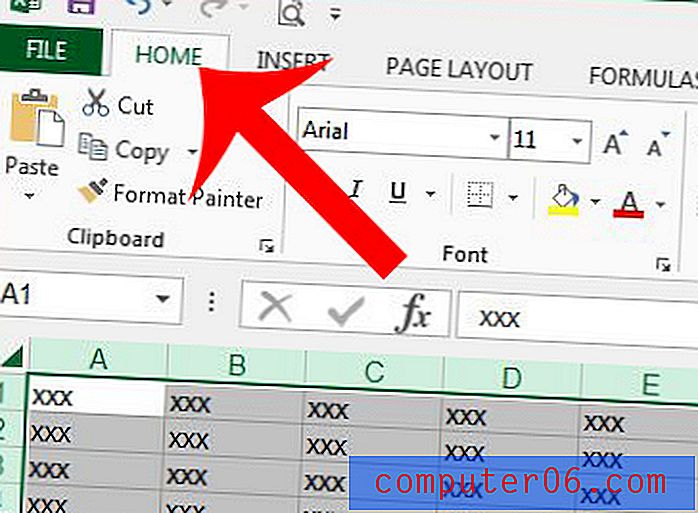
Etapa 4: Clique no botão Central na seção Alinhamento da faixa de opções na parte superior da janela. Como mencionado anteriormente, você também pode clicar no botão Alinhamento do meio acima do botão Central para centralizar suas células verticalmente.
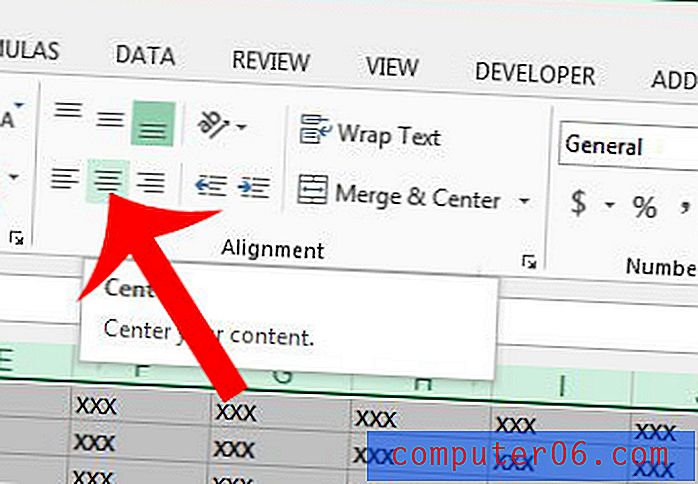
Se os dados em suas células não couberem na largura padrão da célula, este artigo mostrará como ajustar automaticamente todas as suas colunas ao tamanho dos dados contidos nelas.



